まず,簡単にlsコマンドの復習をしよう。最初にcdコマンドでホームディレクトリに移動する(下図)。
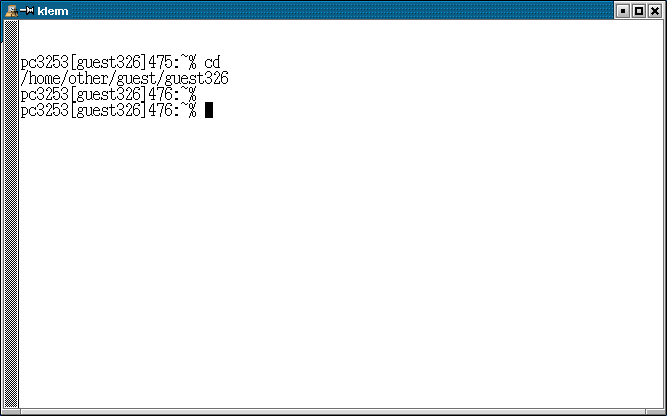
次にlsコマンドを実行する。
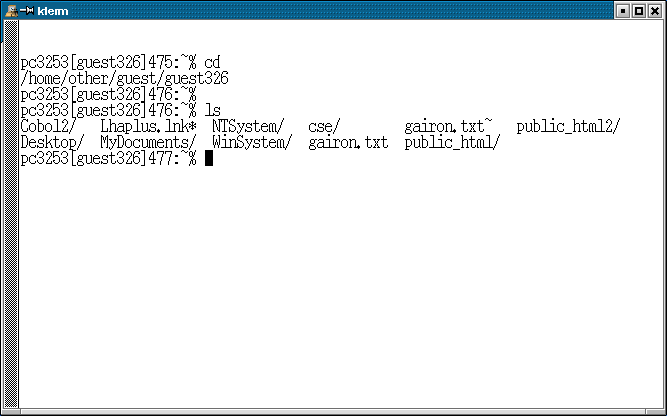
このように,lsコマンドは,
% ls ディレクトリ名とすることで,そのディレクトリの中にあるファイルの一覧を表示する。ディレクトリ名を省略して,
% ls
とだけだけすると,カレントディレクトリの中のファイルの一覧を表示する(上図)。さて,今度は -a という指定をつけて
% ls -aとして,lsコマンドを使ってみよう(下図)。
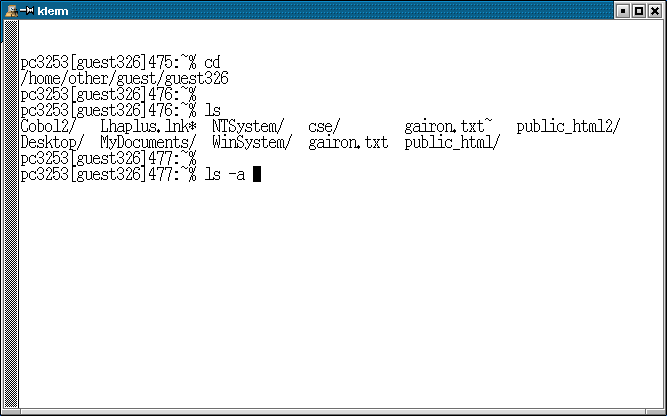
すると,次のように表示される。
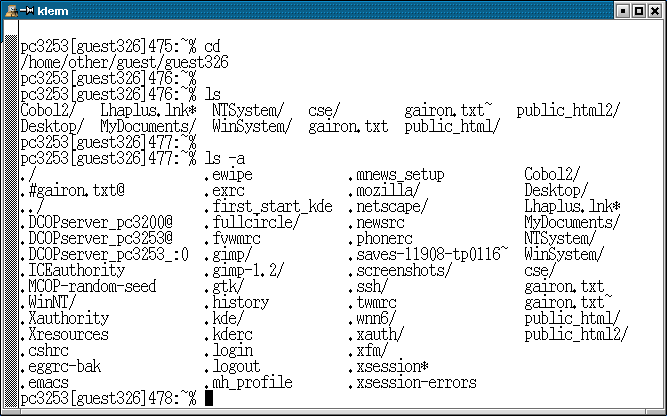
今まで表示されていなかった多くのファイルが新たに表示されていることが
わかるだろう。
実は,ドット(.)で始まる名前が表示されてなかったのである。このドットで始まるファイル
は,ドットファイルなどと呼ばれ,重要な設定内容が書かれたファイルなのである(なので,
ドットファイルはうっかり削除しないようにすること)。こういったファイルが表示されると
煩雑になるので,普通は表示されないようになっているのである。
このように,-a という指定をつけて
% ls -a ディレクトリ名とすると,ドットファイルまで含むすべての表示するようになっているのである。-aのaは,
すべて(all)のaの意味である。
次に,-l という指定をつけてlsコマンドを実行してみよう(-lのlはエルである)。
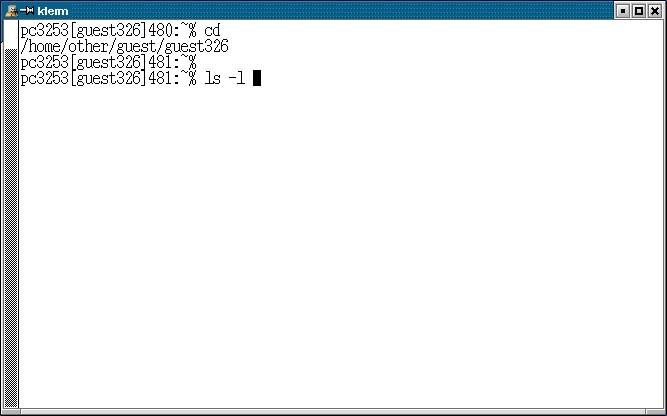
すると,次のようにより詳しい情報の入った長い(long)形で,ファイル一覧が表示される。
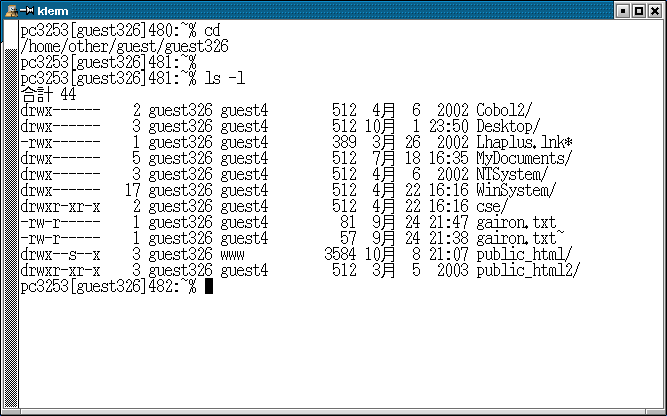
最初の
drwxrwxrwx
という部分は,ファイルの性質を表している。特に左端にdとあるものは,ディレクトリで
あることを示す。
次に,「guest326」とあるのは,ファイルの所有者の名前(ID)である。自分のIDが書かれて
いることに注意。UNIXは,多人数で同じコンピュータを使用するので,ファイルやディレクト
リにも所有者が設定されているのである。
その他にもファイルやディレクトリの変更日などの情報が書かれている。
aとlの指定を一緒にして, -al または -la と指定することもできる。
% ls -al ディレクトリ名すると,総てのファイルに関して詳細な情報が得られる。実際に,いろいろなディレクトリの
詳細な一覧を -al指定で表示してみよ。
次へ進む